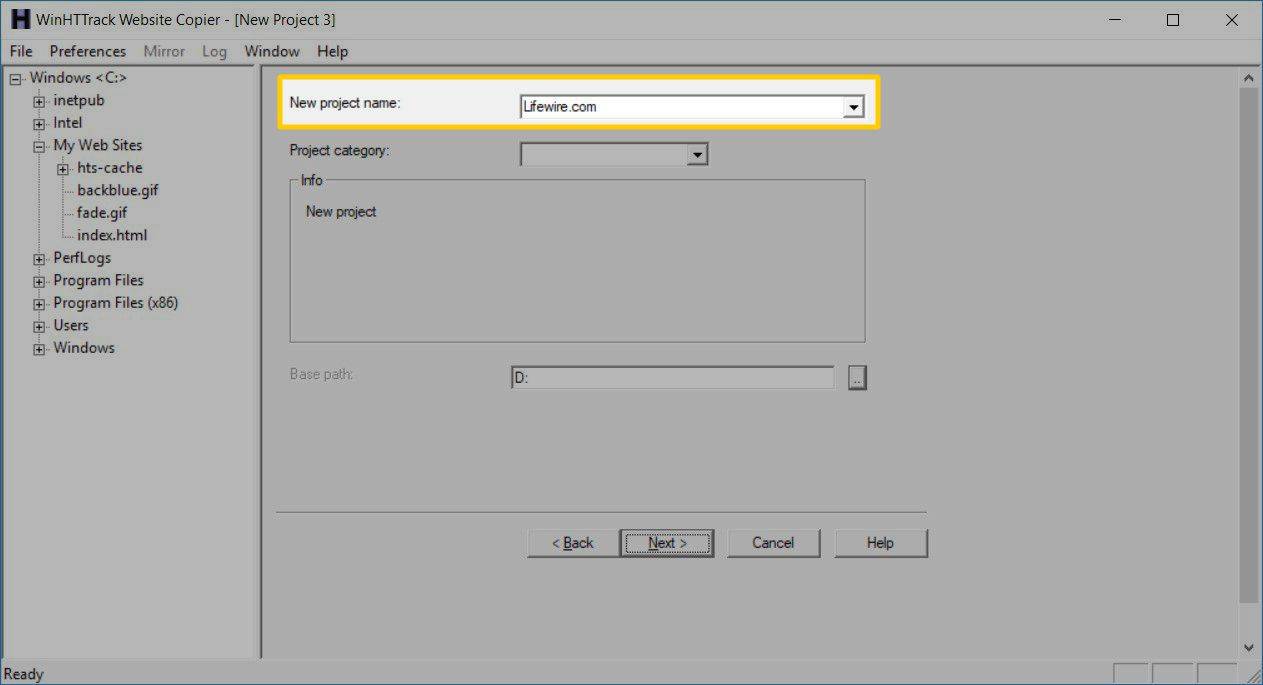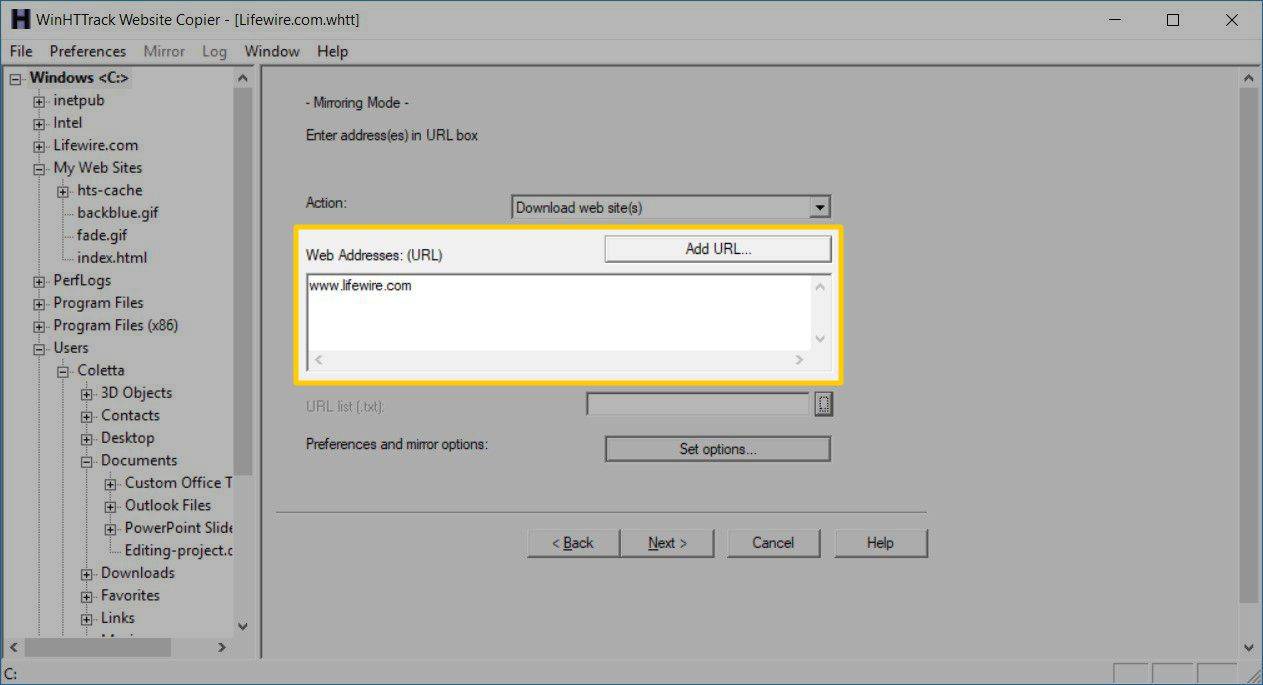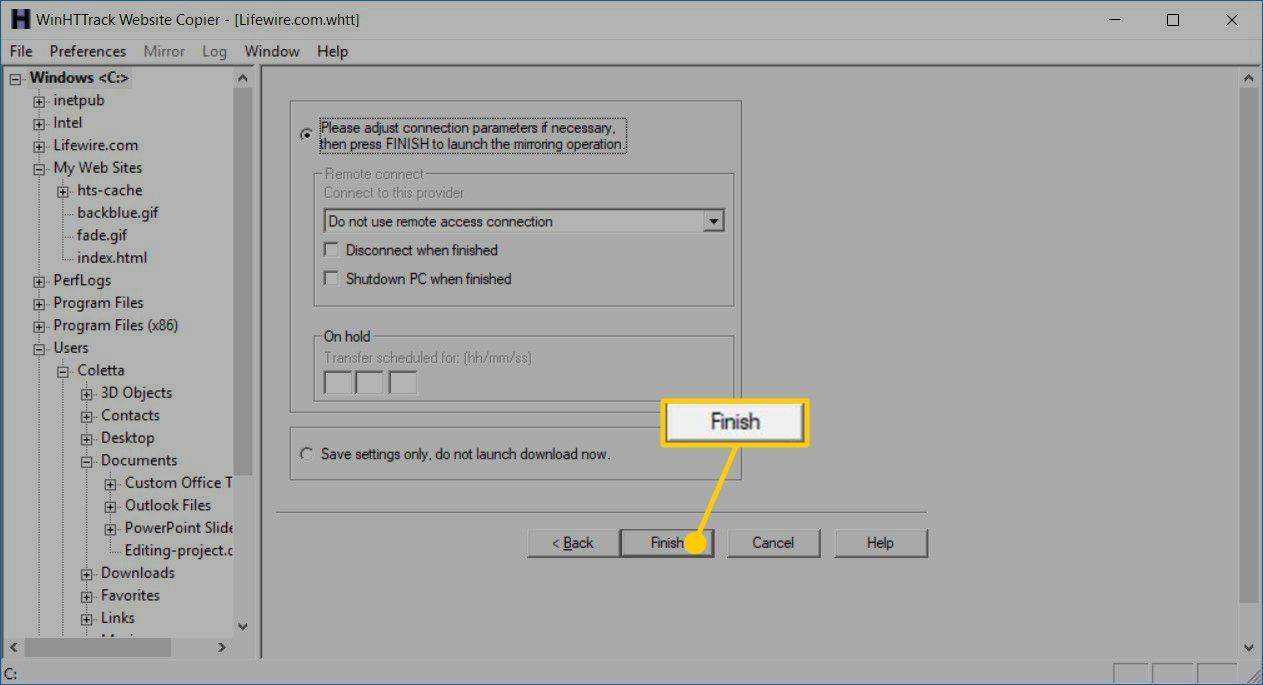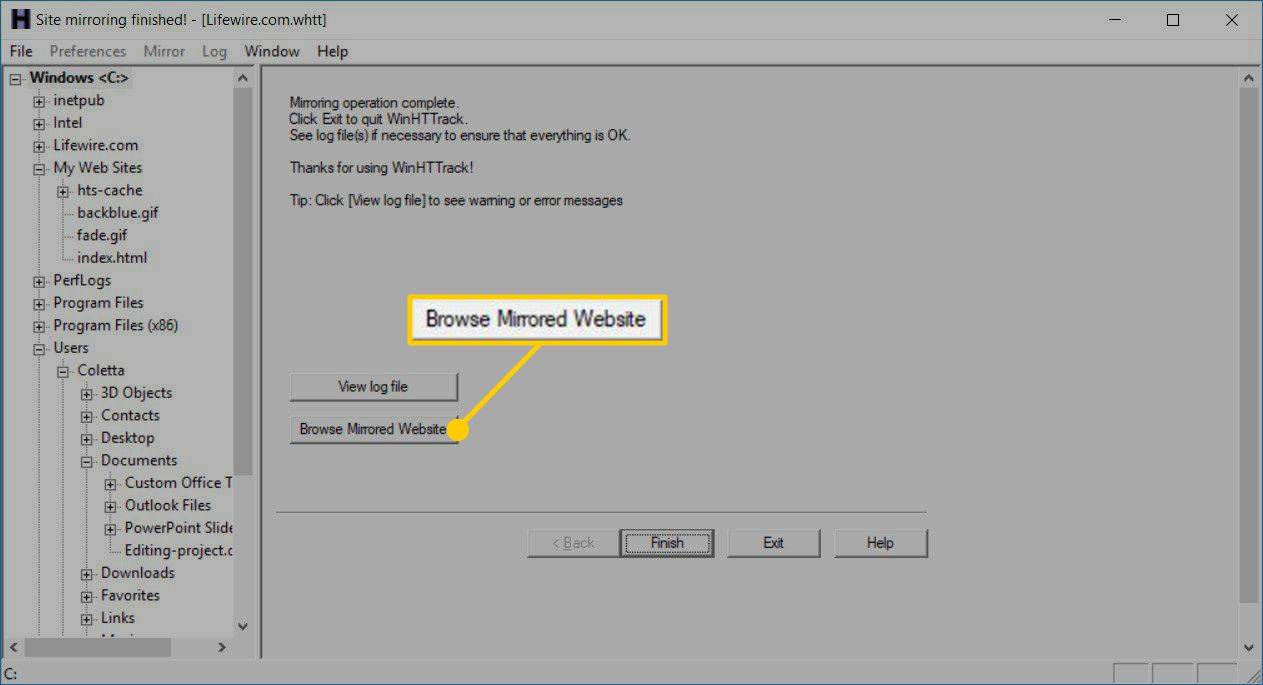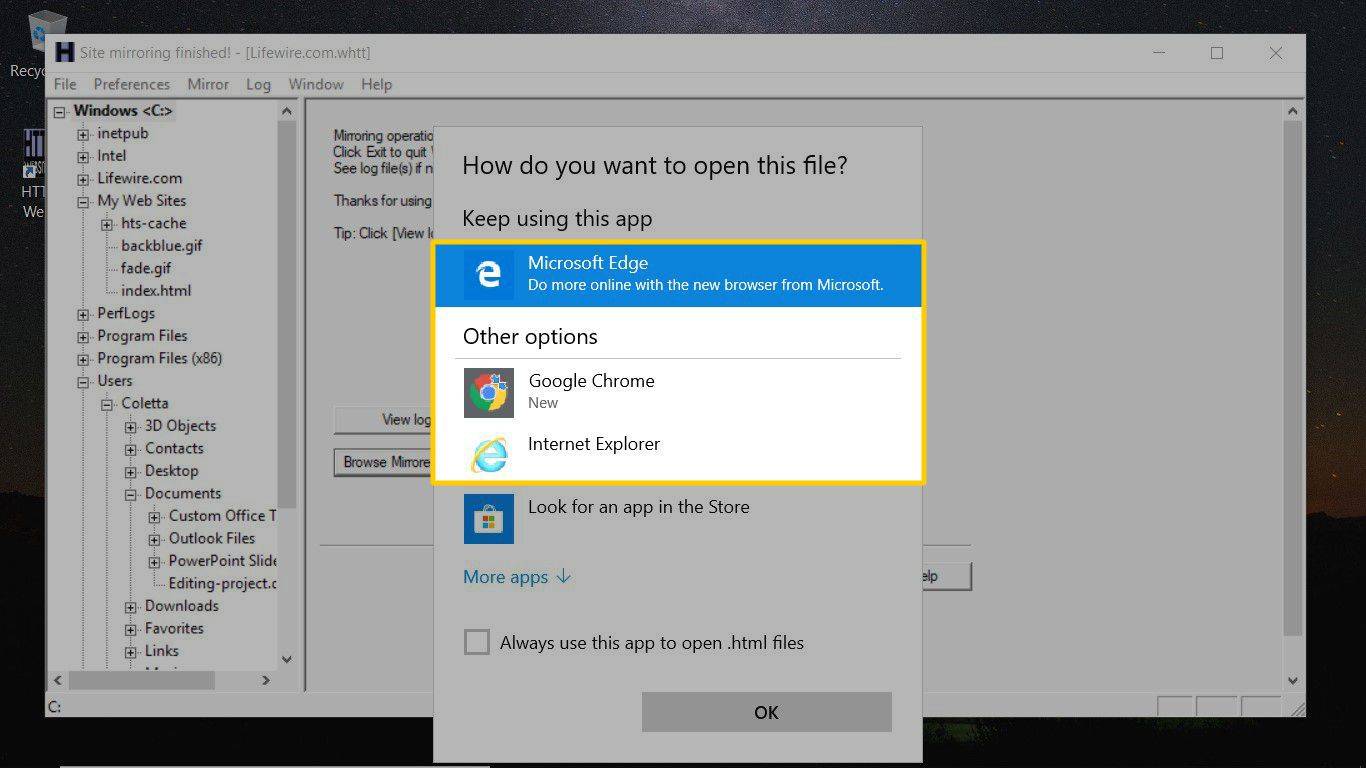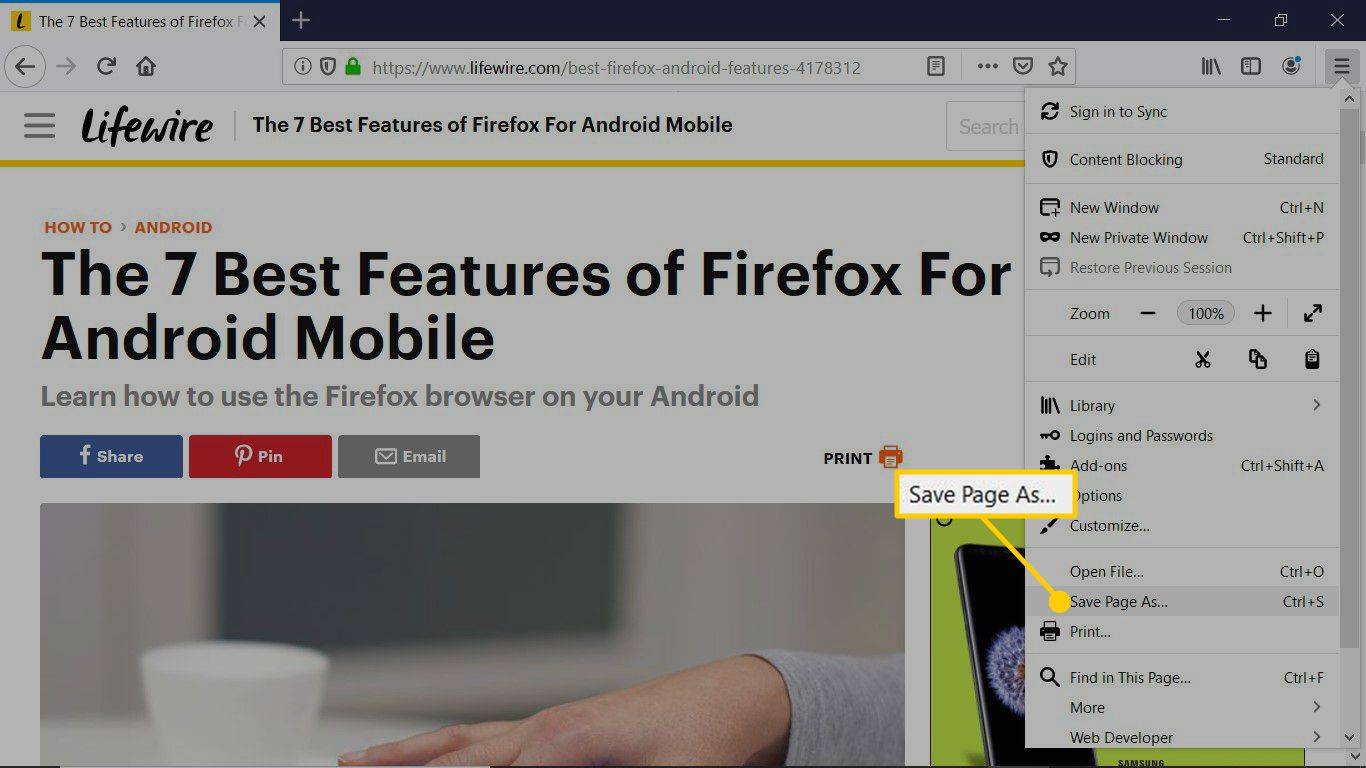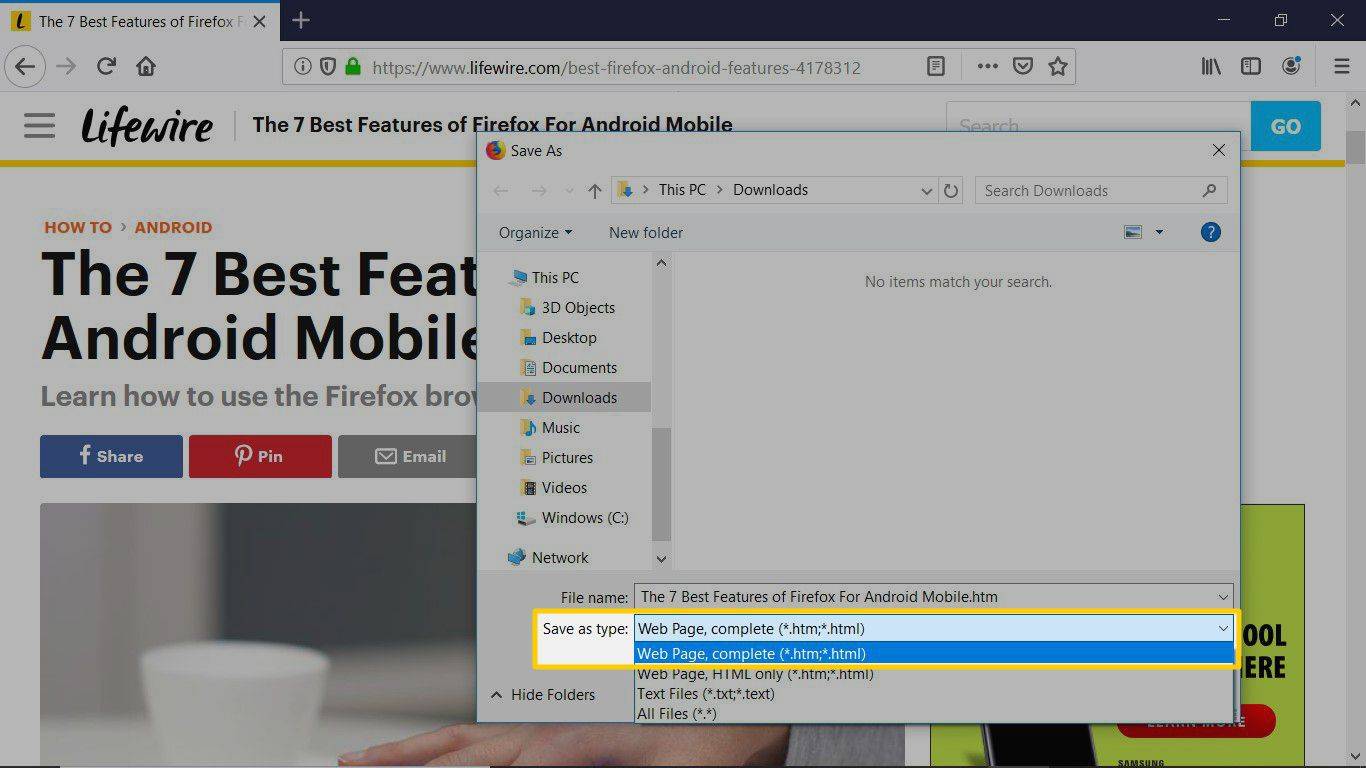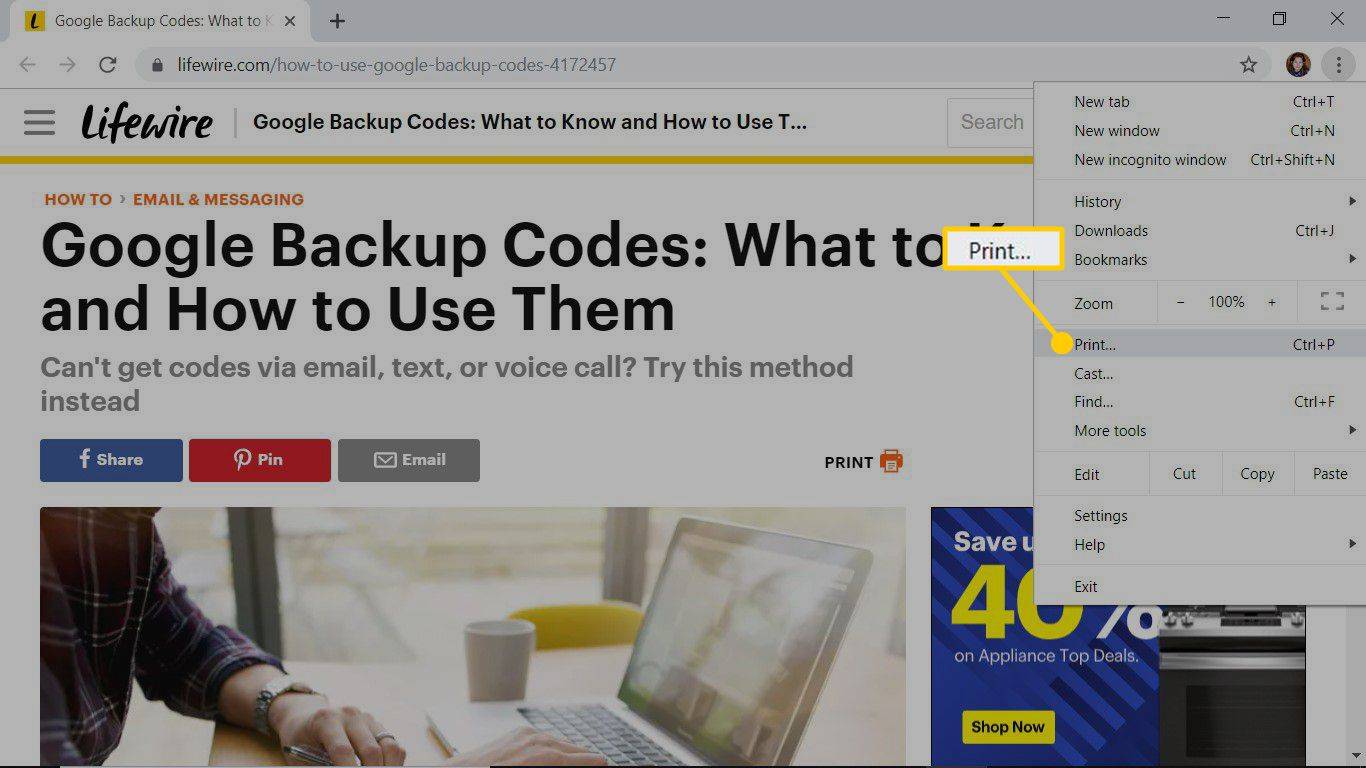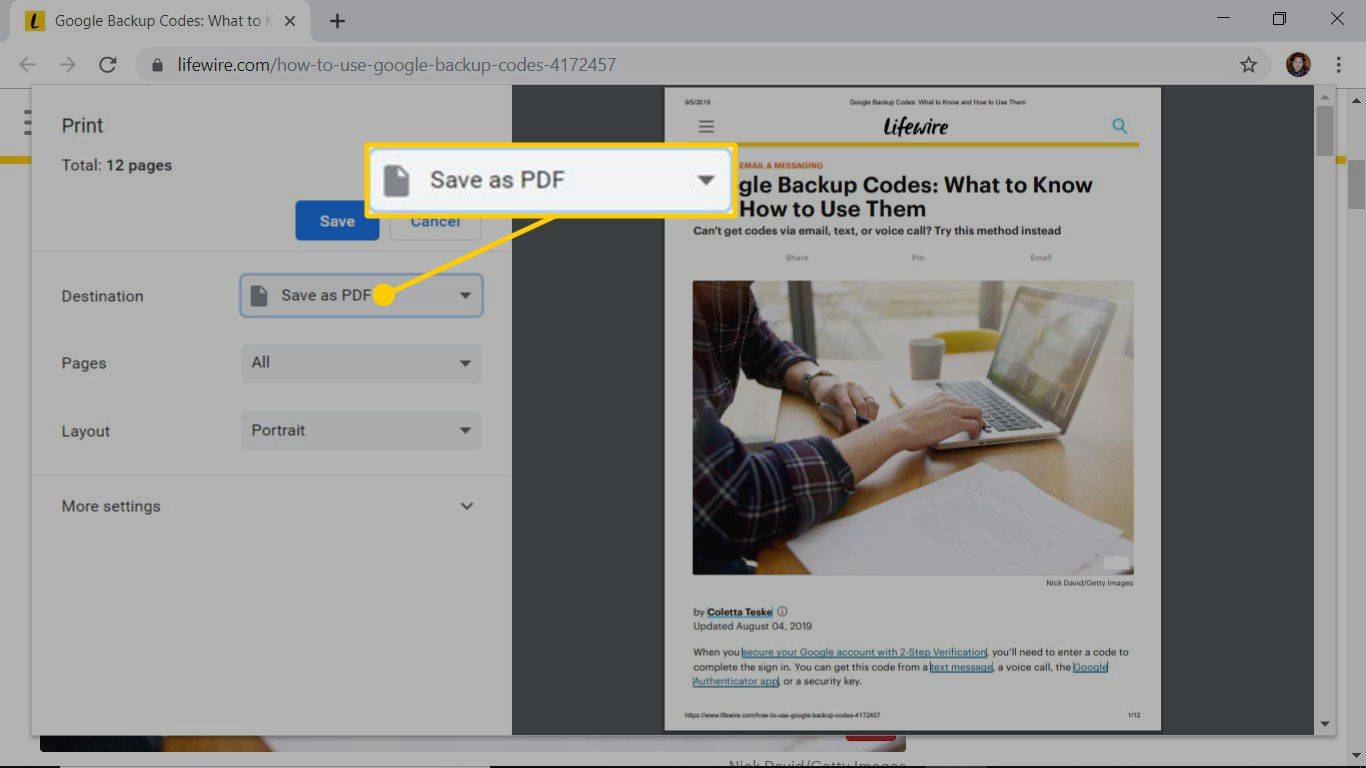இணையத்திலிருந்து உள்ளடக்கத்தை அணுக நீங்கள் ஆன்லைனில் இருக்க வேண்டியதில்லை. உங்களிடம் இணைய இணைப்பு இருக்காது என்று தெரிந்தாலும், இணையதளத்தைப் படிக்க விரும்பினால், அதன் உள்ளடக்கத்தைப் பதிவிறக்கம் செய்யலாம். ஆஃப்லைன் உலாவி அல்லது FTP மூலம் தளங்களைப் பதிவிறக்குவது அல்லது இணைய உலாவி அல்லது லினக்ஸ் கட்டளையைப் பயன்படுத்தி இணையப் பக்கங்களைச் சேமிப்பது உட்பட, இணையதளங்களை ஆஃப்லைனில் பார்க்க பல வழிகள் உள்ளன.
ஆஃப்லைன் உலாவி மூலம் முழு இணையதளத்தையும் பதிவிறக்கவும்
முழு இணையதளத்தின் ஆஃப்லைன் நகலை நீங்கள் விரும்பினால், இணையதள நகலெடுக்கும் திட்டத்தைப் பயன்படுத்தலாம். இந்தப் பயன்பாடுகள் அனைத்து இணையதளக் கோப்புகளையும் கணினியில் பதிவிறக்கம் செய்து தளத்தின் கட்டமைப்பிற்கு ஏற்ப கோப்புகளை ஒழுங்குபடுத்துகின்றன. இந்தக் கோப்புகளின் நகல் இணையதளத்தின் பிரதிபலிப்பாகும், இது ஆஃப்லைனில் இருக்கும் போது இணைய உலாவியில் நீங்கள் பார்க்கக் கிடைக்கும்.
ஒரு இலவச இணையதள நகலெடுக்கும் பயன்பாடு HTTrack இணையதள நகலெடுக்கும் கருவி . இணையதளத்தைப் பதிவிறக்குவதுடன், நீங்கள் பதிவிறக்கிய இணையதளத்தின் நகலை HTTrack தானாகப் புதுப்பித்து, இணைய இணைப்பு இருக்கும்போது குறுக்கிடப்பட்ட பதிவிறக்கங்களைத் தொடரும். விண்டோஸ், லினக்ஸ், மேகோஸ் (அல்லது ஓஎஸ் எக்ஸ்) மற்றும் ஆண்ட்ராய்டுக்கு HTTrack கிடைக்கிறது.
HTTrack இணையதள நகலைப் பதிவிறக்கவும்வலைத்தளத்தைப் பதிவிறக்கம் செய்து பார்க்க HTTrack ஐப் பயன்படுத்த:
-
இணையத்துடன் இணைக்கப்பட்டிருக்கும் போது HTTrack இணையத்தள நகலெடுக்கும் இயந்திரத்தைத் திறக்கவும்.
-
தேர்ந்தெடு அடுத்தது .

-
இல் புதிய திட்டத்தின் பெயர் உரை பெட்டி, ஆஃப்லைன் இணையதளத்திற்கான விளக்கமான பெயரை உள்ளிடவும்.
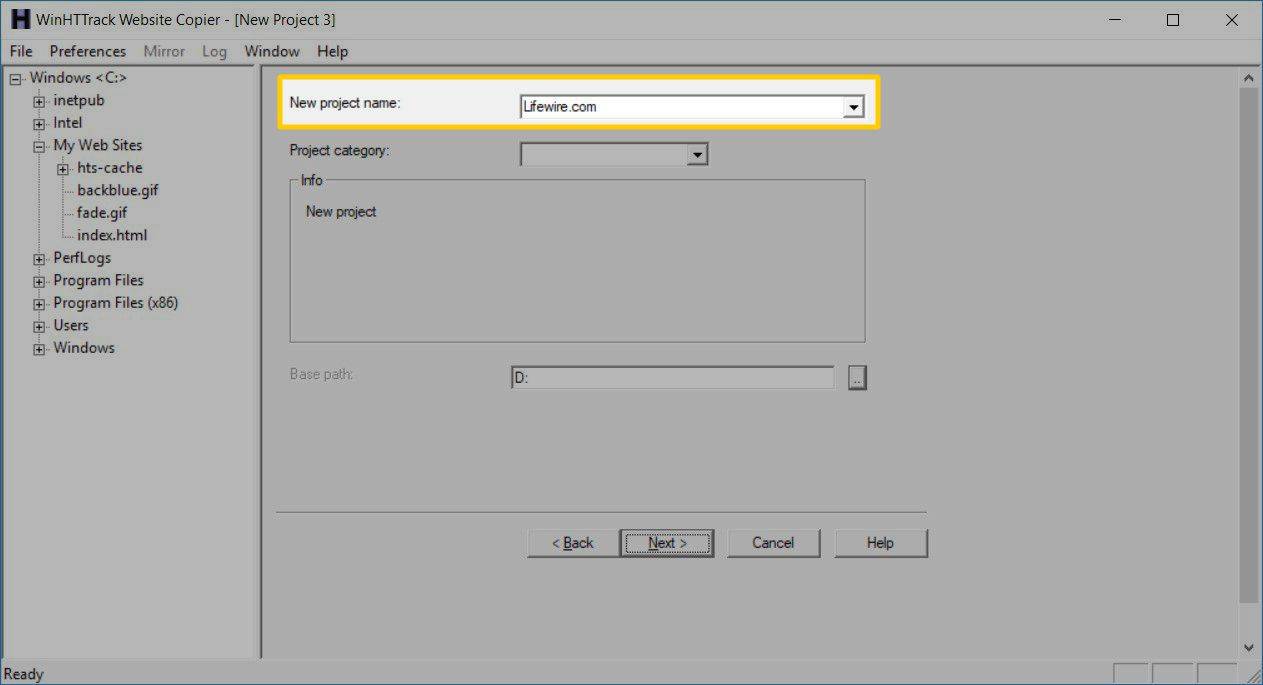
-
இல் அடிப்படை பாதை உரை பெட்டியில், இணையதளம் சேமிக்கப்படும் உங்கள் கணினியில் உள்ள கோப்புறைக்கான பாதையை உள்ளிடவும்.
-
தேர்ந்தெடு அடுத்தது .
-
என்பதைத் தேர்ந்தெடுக்கவும் செயல் கீழ்தோன்றும் அம்புக்குறியைத் தேர்ந்தெடுத்துத் தேர்ந்தெடுக்கவும் இணைய தளங்களைப் பதிவிறக்கவும் .
-
இல் இணைய முகவரிகள் உரை பெட்டியில், நீங்கள் பதிவிறக்க விரும்பும் இணையதளத்தின் URL ஐ உள்ளிடவும்.
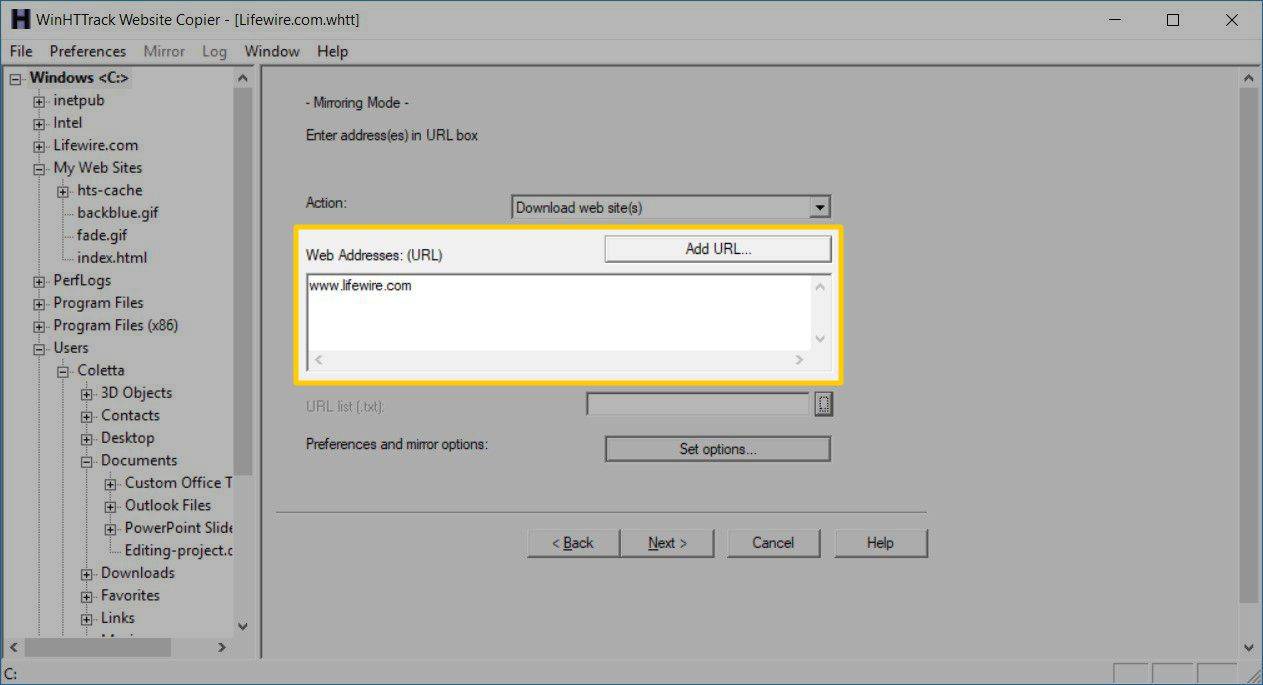
இணைய உலாவியில் இணையதளத்திற்குச் சென்று முகவரிப் பட்டியில் உள்ள URL முகவரியை நகலெடுக்கவும். இந்த முகவரியை HTTtrack இல் ஒட்டவும்.
விண்டோஸ் 10 ஹோம் பார் வேலை செய்யவில்லை
-
தேர்ந்தெடு அடுத்தது .
-
என்பதைத் தேர்ந்தெடுக்கவும் முடிந்ததும் துண்டிக்கவும் தேர்வு பெட்டி.
-
தேர்ந்தெடு முடிக்கவும் .
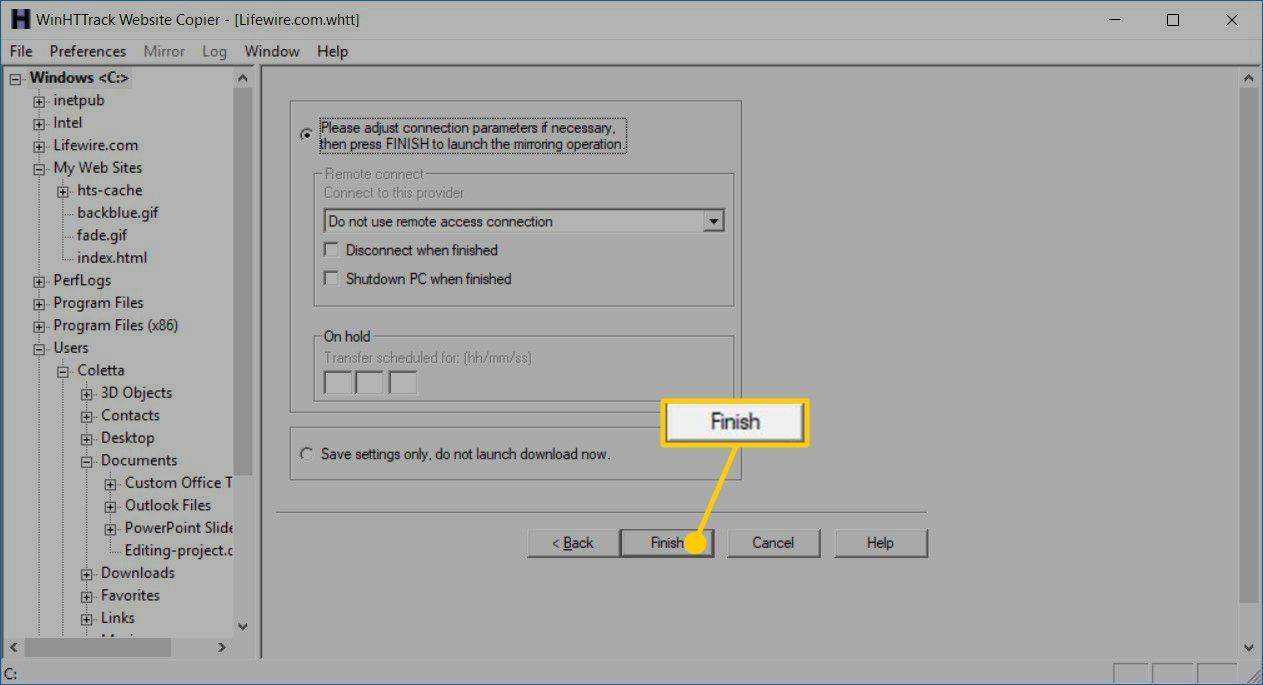
-
இணையதள கோப்புகள் பதிவிறக்கம் செய்யும் வரை காத்திருக்கவும்.
-
பதிவிறக்கம் முடிந்ததும், உங்களால் முடியும் உங்கள் சாதனத்திலிருந்து பதிவிறக்கம் செய்யப்பட்ட தளத்தை அணுகவும் . இல் கோப்புறை பலகத்தில், திட்டத்தின் பெயரைத் தேர்ந்தெடுத்து தேர்ந்தெடுக்கவும் மிரர்டு இணையதளத்தை உலாவவும் .
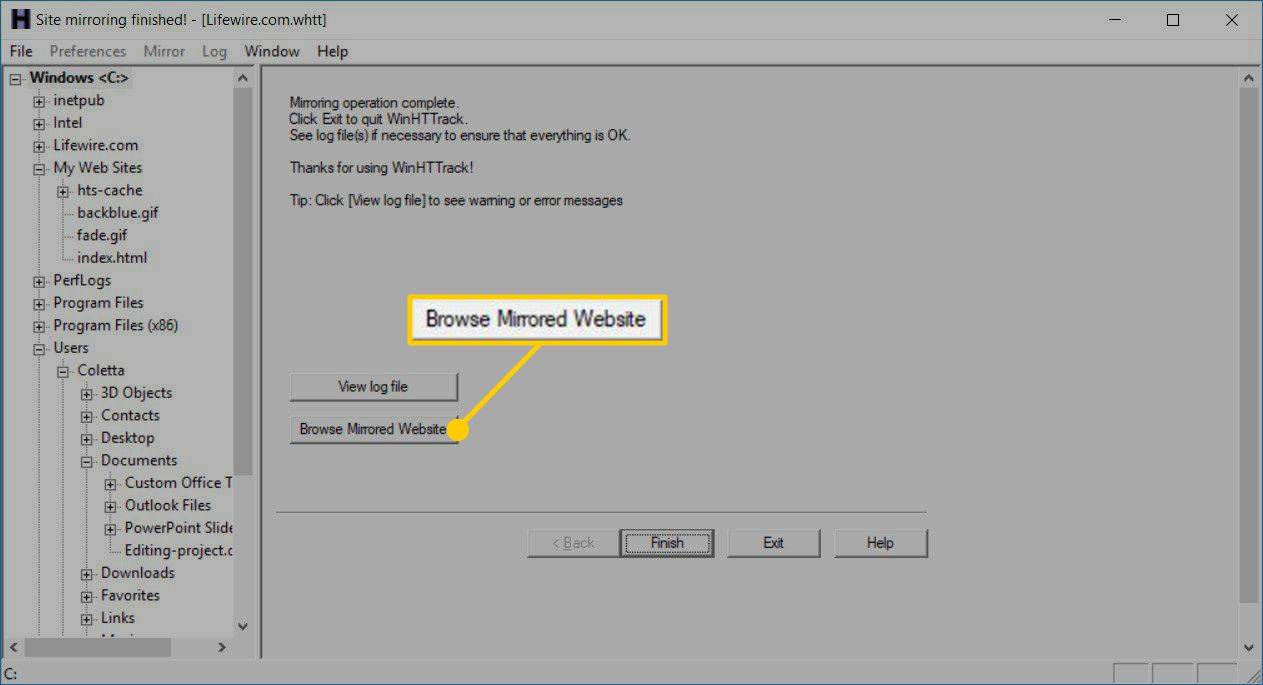
-
இணைய உலாவியைத் தேர்ந்தெடுக்கவும்.
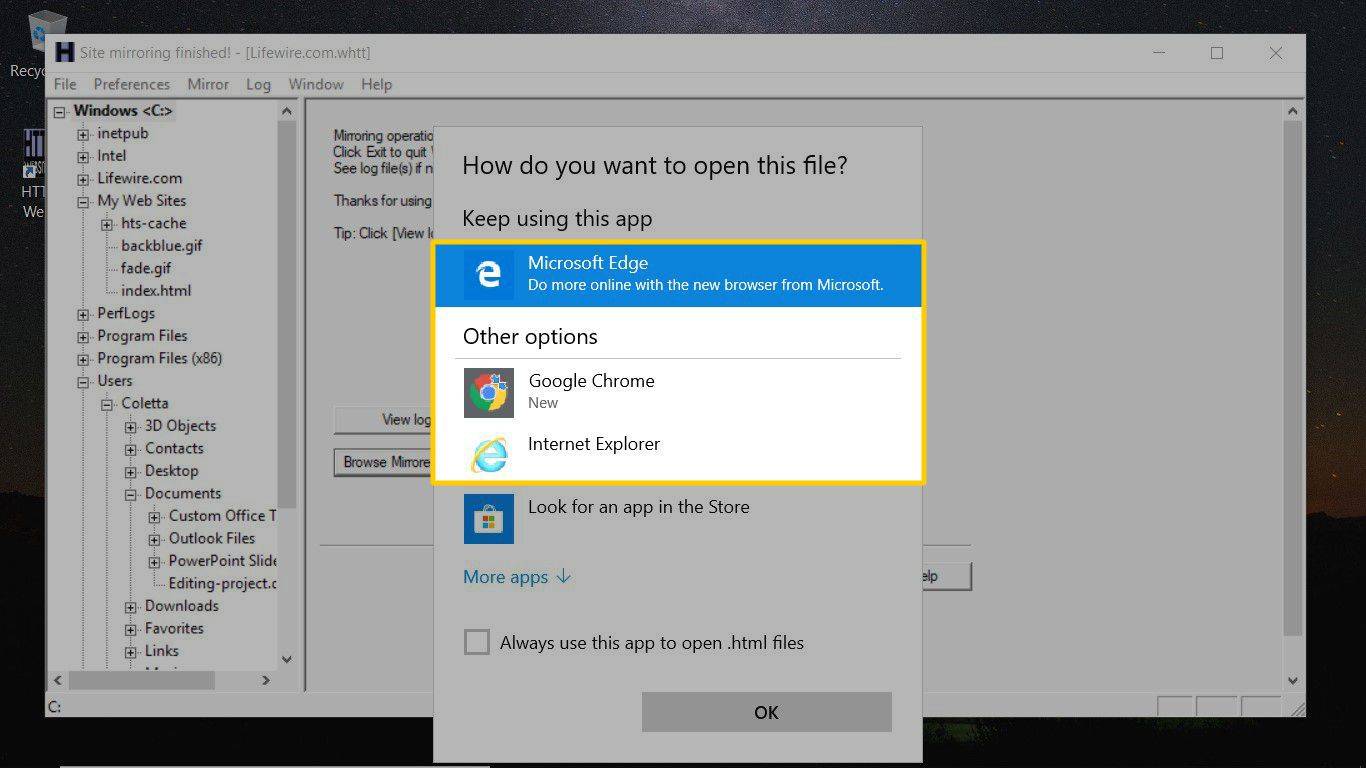
-
தேர்ந்தெடு சரி .
இணையதளம் ஆஃப்லைன் உலாவியில் பதிவிறக்கம் செய்யவில்லை எனில், இணையதளம் ஆஃப்லைன் பதிவிறக்குபவர்களைத் தடுக்கலாம், அதனால் அவற்றின் உள்ளடக்கம் நகல் எடுக்கப்படாது. தடுக்கப்பட்ட இணையப் பக்கங்களை ஆஃப்லைனில் பார்க்க, தனிப்பட்ட பக்கங்களை HTML அல்லது PDF கோப்புகளாகச் சேமிக்கவும்.
விண்டோஸ் மற்றும் லினக்ஸ் கணினிகளில், முழு வலைத்தளத்தையும் பதிவிறக்கம் செய்வதற்கான மற்றொரு வழி Linux wget கட்டளையைப் பயன்படுத்துவதாகும்.
ஒரு இணையதளத்தில் இருந்து அனைத்து கோப்புகளையும் பதிவிறக்க FTP ஐப் பயன்படுத்தவும்
ஆஃப்லைனில் பார்ப்பதற்காக நீங்கள் சேமிக்க விரும்பும் இணையதளம் உங்களிடம் இருந்தால், இணையதள கோப்புகளைப் பதிவிறக்க FTP கிளையண்டைப் பயன்படுத்தவும். FTP ஐப் பயன்படுத்தி உங்கள் வலைத்தளத்தை நகலெடுக்க, உங்களுக்கு FTP நிரல் அல்லது உங்கள் வலை ஹோஸ்டிங் சேவை மூலம் FTP அணுகல் தேவை. மேலும், ஹோஸ்டிங் சேவையில் உள்நுழைவதற்குப் பயன்படுத்தப்படும் பயனர்பெயர் மற்றும் கடவுச்சொல் உங்களிடம் உள்ளதா என்பதை உறுதிப்படுத்தவும்.
இணைய உலாவியைப் பயன்படுத்தி முழு வலைத்தள பக்கங்களையும் சேமிக்கவும்
பெரும்பாலான இணைய உலாவிகள் இணையப் பக்கங்களைச் சேமிக்க முடியும், ஆனால் முழு வலைத்தளங்களையும் சேமிக்க முடியாது. இணையதளத்தைச் சேமிக்க, நீங்கள் ஆஃப்லைனில் பார்க்க விரும்பும் ஒவ்வொரு வலைப்பக்கத்தையும் சேமிக்கவும்.
இணைய உலாவிகள் வலைப்பக்கங்களைச் சேமிக்க பல்வேறு கோப்பு வடிவங்களை வழங்குகின்றன, மேலும் வெவ்வேறு உலாவிகள் வெவ்வேறு தேர்வுகளை வழங்குகின்றன. உங்களுக்குச் சிறப்பாகச் செயல்படும் வடிவமைப்பைத் தேர்ந்தெடுக்கவும்:
-
இணையத்துடன் இணைத்து பின்னர் திறக்கவும் பயர்பாக்ஸ் .
-
உங்கள் கணினி அல்லது கிளவுட் கணக்கில் சேமிக்க விரும்பும் இணையப் பக்கத்திற்குச் செல்லவும்.
நீங்கள் பதிவிறக்கிய வலைப்பக்கங்களை கிளவுட் கணக்கில் சேமிக்க முடியும் என்றாலும், இணையம் அல்லது மொபைல் டேட்டா கணக்கு இல்லாமல், கிளவுட்டில் அந்த டிரைவை அணுக முடியாது என்பதை நினைவில் கொள்ளவும். சில கிளவுட் டிரைவ்கள் உள்ளூர் கோப்புறைகளுடன் ஒத்திசைக்கப்படுகின்றன. உங்களுடையது இருந்தால், அந்த கோப்புகளுக்கு ஆஃப்லைன் அணுகல் தேவைப்பட்டால், அந்த விருப்பம் இயக்கப்பட்டிருப்பதை உறுதிசெய்யவும்.
-
செல்லுங்கள் பட்டியல் மற்றும் தேர்ந்தெடுக்கவும் பக்கத்தை இவ்வாறு சேமி .
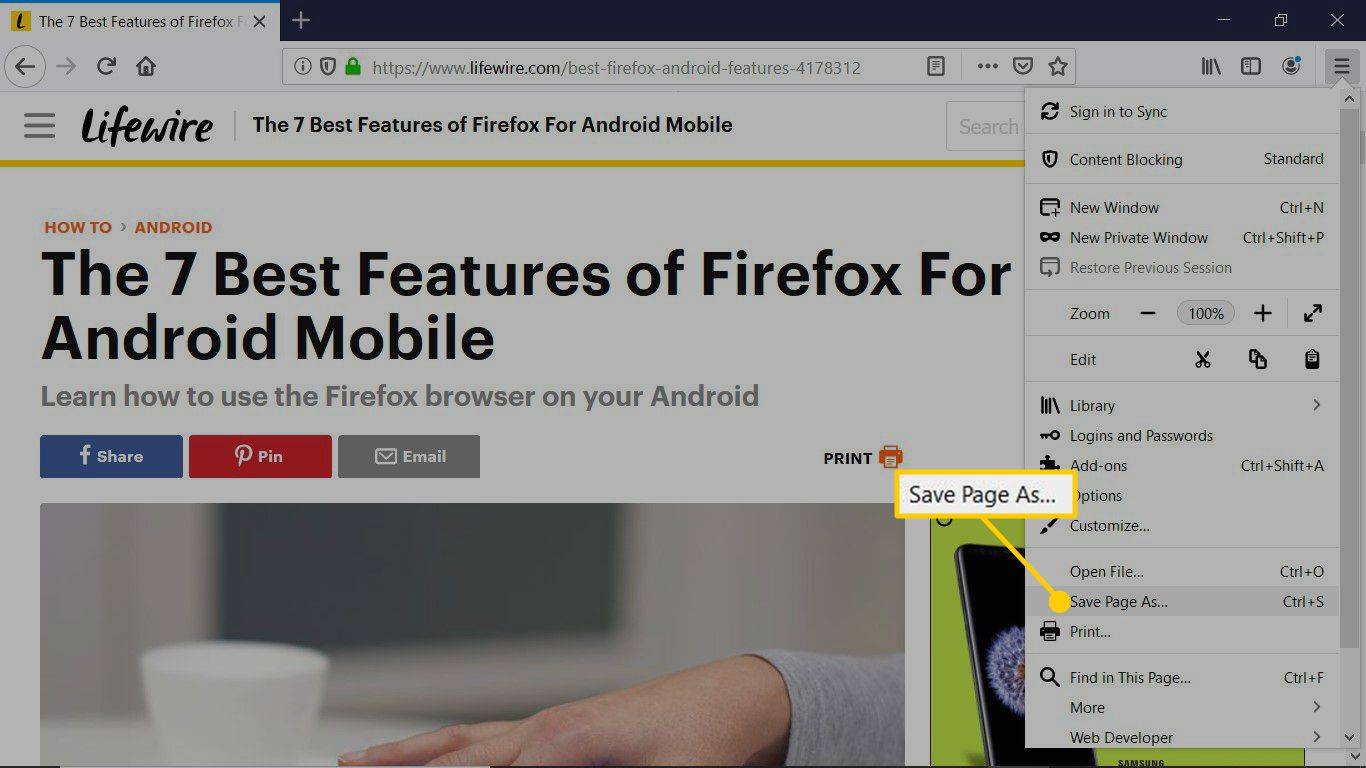
-
இல் என சேமிக்கவும் உரையாடல் பெட்டி, வலைப்பக்கத்தை சேமிக்க விரும்பும் இடத்தை தேர்வு செய்யவும். பின்னர் பக்கத்திற்கு ஒரு பெயரை உள்ளிடவும்.
-
என்பதைத் தேர்ந்தெடுக்கவும் வகையாக சேமிக்கவும் கீழ்தோன்றும் அம்புக்குறி மற்றும் வடிவமைப்பைத் தேர்வுசெய்யவும்: முழு இணையப் பக்கம், வலைப்பக்கம் HTML மட்டும், உரை கோப்புகளாக அல்லது அனைத்து கோப்புகளும்.
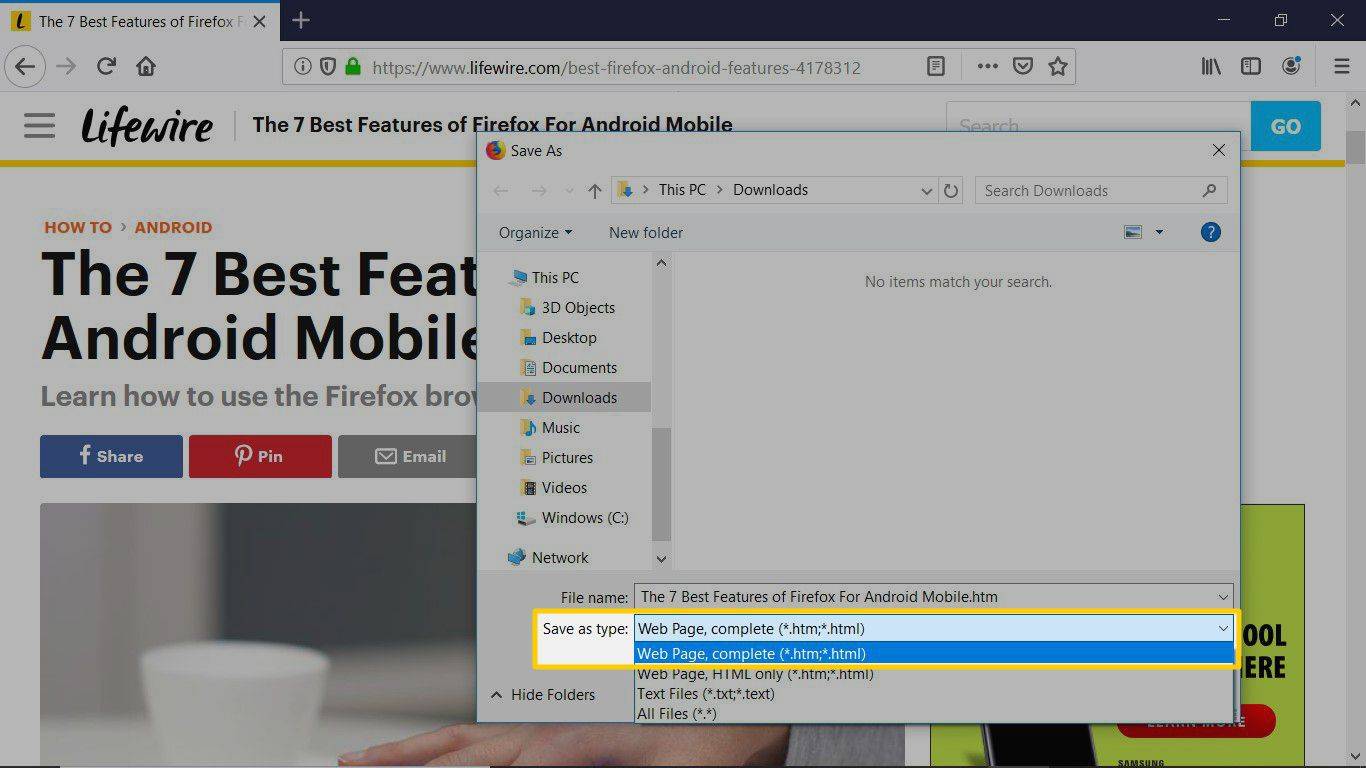
-
தேர்ந்தெடு சேமிக்கவும் .
-
இணையப் பக்கத்திற்குச் செல்லவும்.
இணையப் பக்கத்தில் அச்சுப்பொறிக்கு ஏற்ற இணைப்பைப் பார்க்கவும். அச்சுப்பொறிக்கு ஏற்ற பக்கங்களில் விளம்பரங்கள் இல்லை மற்றும் சிறிய கோப்பு அளவை உருவாக்கவும். சில இணையப் பக்கங்களில், இது அச்சு பொத்தானாக இருக்கலாம்.
-
செல்க மேலும் மற்றும் தேர்ந்தெடுக்கவும் அச்சிடுக .
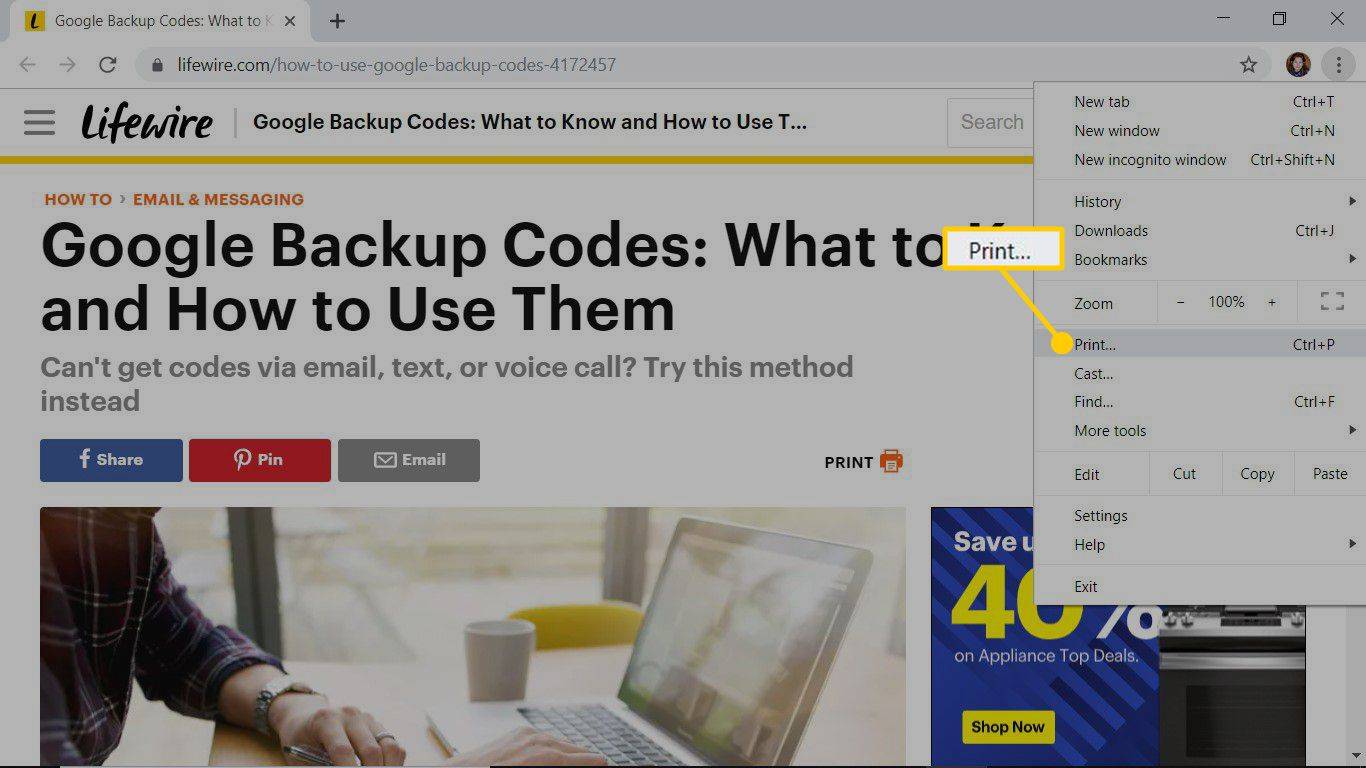
-
இல் அச்சிடுக சாளரம், தேர்ந்தெடுக்கவும் இலக்கு கீழ்தோன்றும் அம்புக்குறி மற்றும் தேர்வு PDF ஆக சேமிக்கவும் .
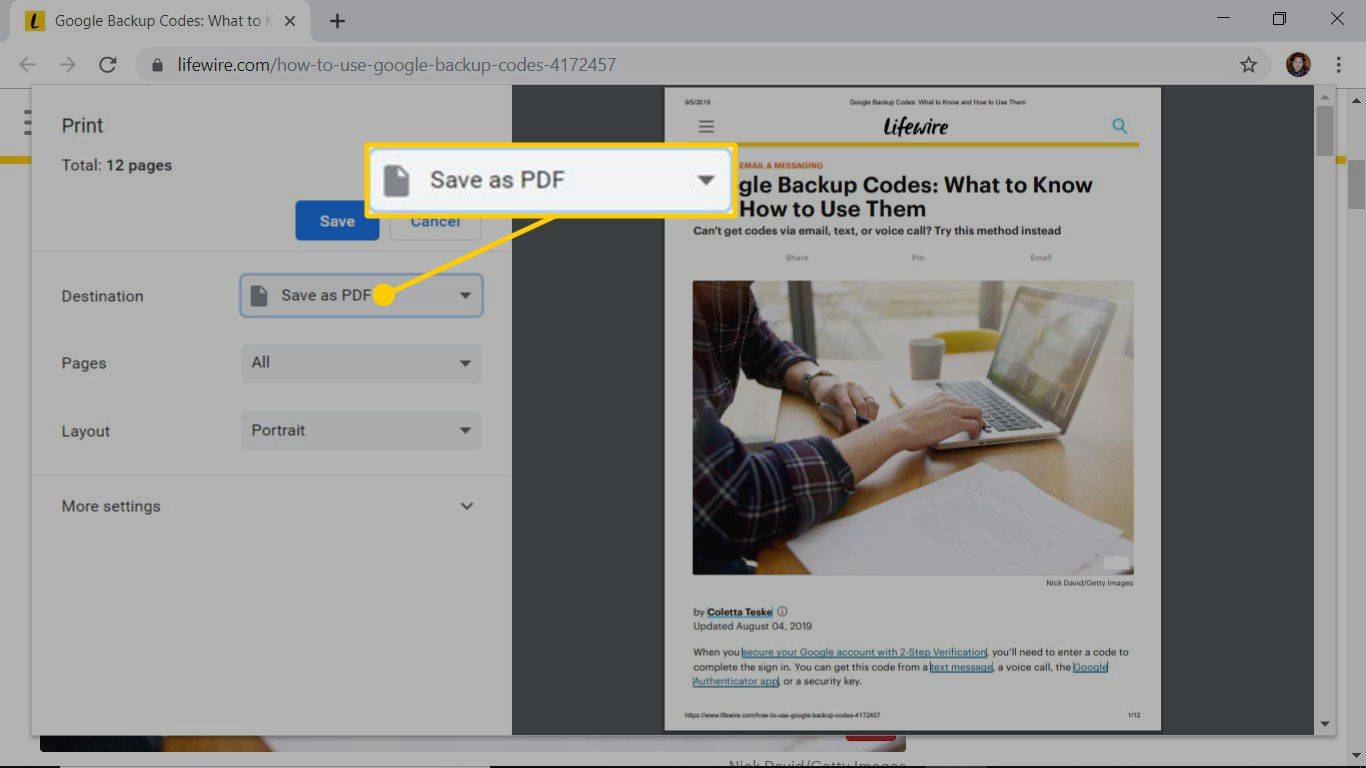
-
தேர்ந்தெடு சேமிக்கவும் .
-
இல் என சேமி உரையாடல் பெட்டி, நீங்கள் கோப்பைச் சேமிக்க விரும்பும் கோப்புறைக்குச் சென்று, நீங்கள் விரும்பினால் கோப்பு பெயரை மாற்றவும், பின்னர் தேர்ந்தெடுக்கவும் சேமிக்கவும் .
இணையப் பக்கத்தைச் சேமிக்க Mozilla Firefox ஐ எவ்வாறு பயன்படுத்துவது என்பது இங்கே:
கூகுள் குரோம் மற்றும் ஓபரா டெஸ்க்டாப் உலாவியில் இணையப் பக்க உலாவிகளைச் சேமிப்பதற்கான படிகள், பயர்பாக்ஸில் வலைப்பக்கத்தைச் சேமிப்பதற்கான படிகளைப் போலவே இருக்கும்.
ஒரு வலைப்பக்கத்தை PDF கோப்பாக சேமிக்கவும்
எந்தவொரு சாதனத்திலும் பார்க்கக்கூடிய மற்றும் எந்த சேமிப்பக மீடியாவிலும் சேமிக்கப்படும் இணையப் பக்கத்தின் ஆஃப்லைன் நகலை நீங்கள் விரும்பினால், இணையப் பக்கத்தை PDF வடிவத்தில் சேமிக்கவும்.
Google Chrome இல் இணையப் பக்கத்தை PDF கோப்பாக மாற்றுவது எப்படி என்பது இங்கே:
சுவாரசியமான கட்டுரைகள்
ஆசிரியர் தேர்வு

கூகிள் Chrome 82 ஐத் தவிர்க்கும் கொரோனா வைரஸ் காரணமாக, அதற்கு பதிலாக Chrome 83 ஐ வெளியிடும்
கொரோனா வைரஸ் நெருக்கடி காரணமாக கூகிள் Chrome இன் வெளியீட்டு அட்டவணையை ஏற்கனவே அறிந்திருக்கலாம். மேலும், நிறுவனம் இன்று Chrome 82 ஐத் தவிர்ப்பதாக அறிவித்துள்ளது, அதற்கு பதிலாக Chrome 83 ஐ பின்னர் வெளியிடும். அறிவிப்பு கூறுகிறது: விளம்பரம் இது எங்கள் கிளையை இடைநிறுத்தி வெளியீட்டு அட்டவணையை எடுப்பதற்கான எங்கள் முந்தைய முடிவின் புதுப்பிப்பு. நாம் தழுவிக்கொள்ளும்போது

மைக்ரோசாஃப்ட் எட்ஜ் குரோமியம் தொகுதி கட்டுப்பாட்டு OSD இல் YouTube வீடியோ தகவலை உள்ளடக்கியது
நீங்கள் நினைவில் வைத்திருப்பதைப் போல, உலாவியில் மீடியா உள்ளடக்க பின்னணியைக் கட்டுப்படுத்த விசைப்பலகையில் மீடியா விசைகளைப் பயன்படுத்த அனுமதிக்கும் அம்சத்தை Chrome கொண்டுள்ளது. இயக்கப்பட்டால், இது தொகுதி அப், வால்யூம் டவுன் அல்லது முடக்கு மீடியா விசைகளைப் பயன்படுத்த அனுமதிக்கிறது, மீடியாவைக் கட்டுப்படுத்த நீங்கள் பயன்படுத்தக்கூடிய பொத்தான்களுடன் ஒரு சிறப்பு சிற்றுண்டி அறிவிப்பைக் காண்பீர்கள்.

விண்டோஸ் 10 இல் அதிகம் பயன்படுத்தப்பட்ட பயன்பாடுகள் சாம்பல் நிறமாக உள்ளன என்பதைக் காட்டு
அமைப்புகளில் 'அதிகம் பயன்படுத்தப்பட்ட பயன்பாடுகளைக் காண்பி' என்ற சாம்பல் அவுட் விருப்பத்தை எவ்வாறு சரிசெய்வது - தனிப்பயனாக்கம் - விண்டோஸ் 10 இல் நீங்கள் மாற்ற முடியாததைத் தொடங்குங்கள்.

அமேசான் பயன்பாட்டில் விருப்பப்பட்டியலை உருவாக்குவது எப்படி
எதிர்கால விருப்பப்பட்டியல் என்பது எதிர்காலத்தில் நீங்கள் வாங்க விரும்பும் தயாரிப்புகள் அல்லது சேவைகளை சேமிப்பதற்கான ஒரு வழியாகும். அமேசானில், எனது பட்டியல்கள் சிறந்த அம்சங்களில் ஒன்றாகும், மேலும் இது முதலில் அமேசான் விருப்பப்பட்டியல் என்று அழைக்கப்பட்டது. பட்டியல்கள் ஒரு

விண்டோஸ் 10 இல் SSD க்கு TRIM இயக்கப்பட்டிருக்கிறதா என்று பார்ப்பது எப்படி
உங்கள் SSD இயக்ககத்திற்கான TRIM அம்சங்களின் நிலையை எவ்வாறு காண்பது மற்றும் விண்டோஸ் 10 இல் அதை இயக்க அல்லது முடக்கலாம்.

குளவிகளின் பயன் என்ன? மாறிவிடும், நீங்கள் நினைப்பதை விட அவை அதிகம் செய்கின்றன